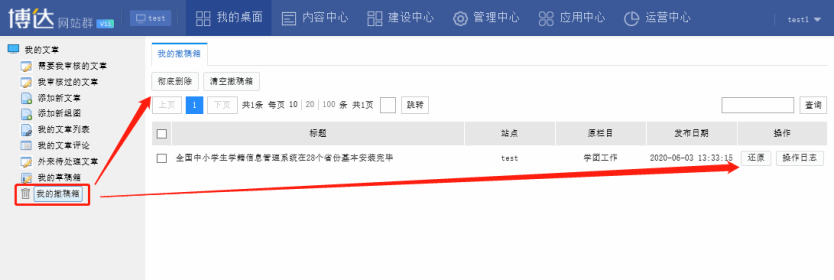江西中医药大学网站群用户操作使用说明
一、登陆网站群后台:
1.登录vpn:在浏览器中输入学校vpn地址https://vpn.jxutcm.edu.cn,输入用户名、密码登录,其中用户名为工号,密码与学校智慧校园密码一致。(首先各管理员已完成VPN站群授权申请)
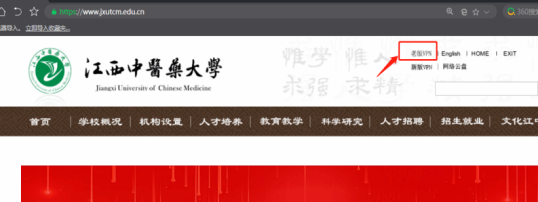
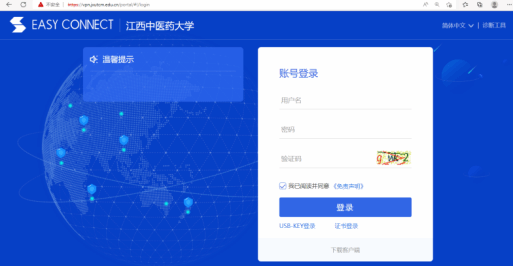
2.登录vpn后,在vpn资源列表中找到网站群后台管理链接或者直接在浏览器中输入访问地址:http://web.jxutcm.edu.cn:8080/system/login.jsp,打开网站群后台页面。
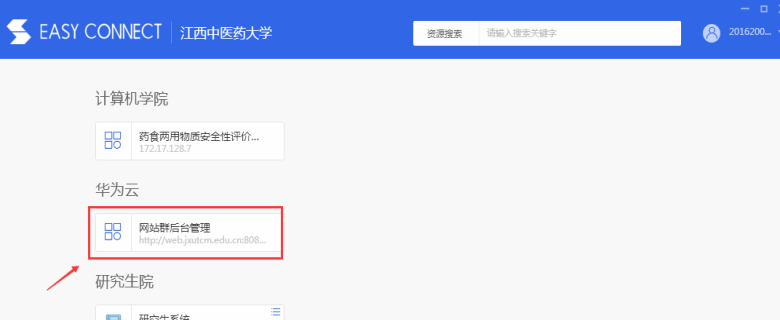
3.选择“网站管理”选项,输入账号、密码和验证码信息登录网站系统后台。
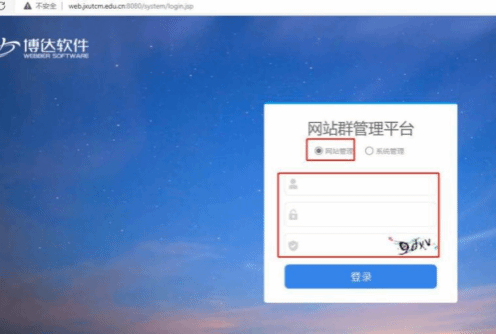
二、修改管理员账号密码:
点击右上角的“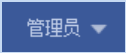 ”,会弹出管理员名片。
”,会弹出管理员名片。
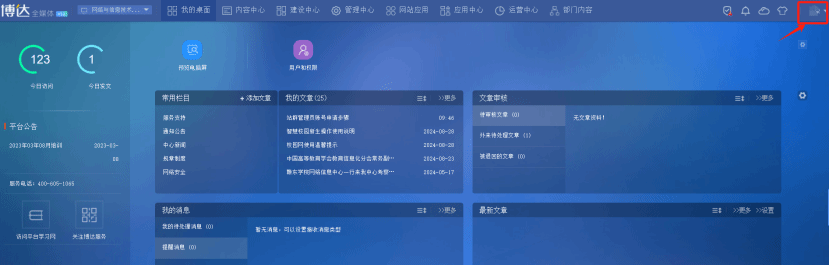
名片中选择“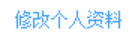 ”,在弹出的编辑框中修改管理员初始密码。
”,在弹出的编辑框中修改管理员初始密码。
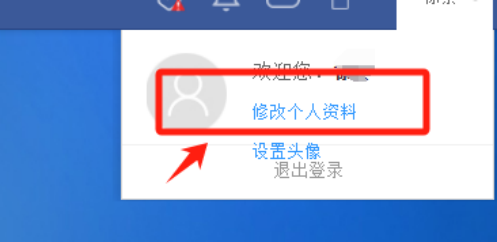
输入原始密码,填写新密码,点击保存按钮,保存修改。
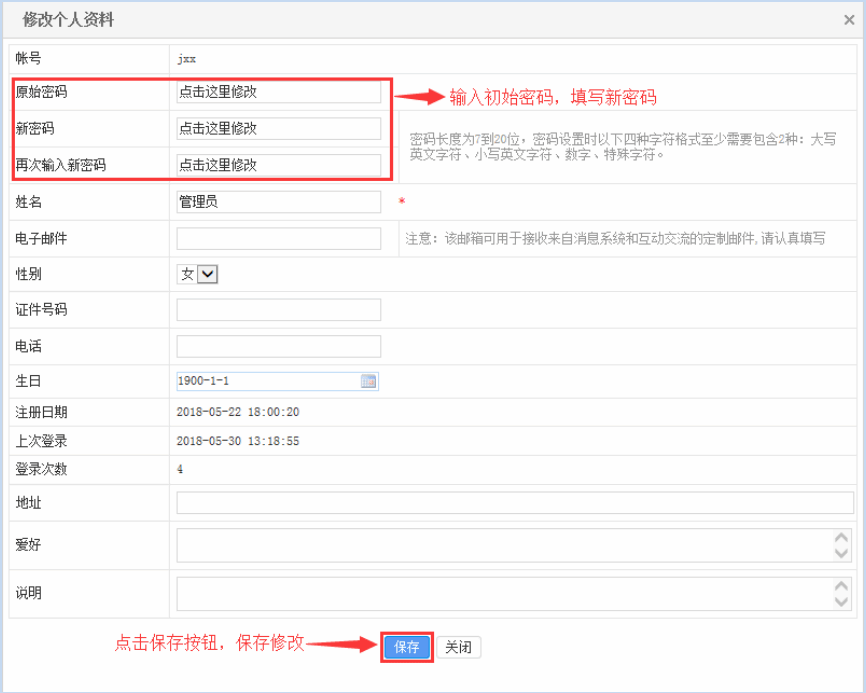
三、文章管理
网站群中,对于新闻的维护,可以在我的桌面“我的文章”中进行维护。点击 “ ”,进入我的文章界面,开始进行网站新闻的添加。
”,进入我的文章界面,开始进行网站新闻的添加。
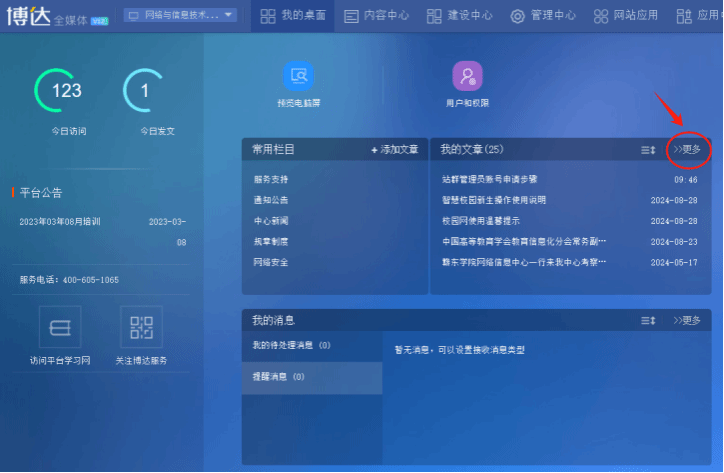
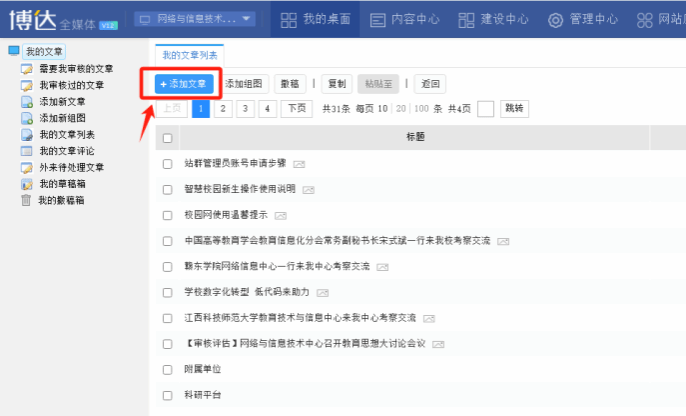
以网络与信息技术中心网站“通知公告”栏目为例:点击“ 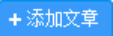 ”选择“通知公告”,点击“
”选择“通知公告”,点击“  ” 按钮,进入新闻编辑维护界面,开始进行文章的添加。
” 按钮,进入新闻编辑维护界面,开始进行文章的添加。
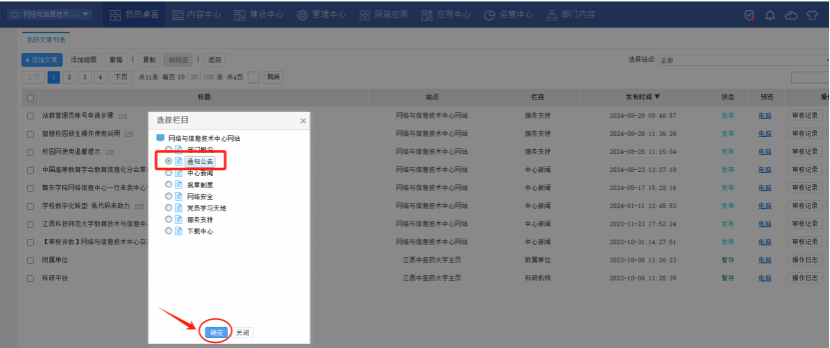
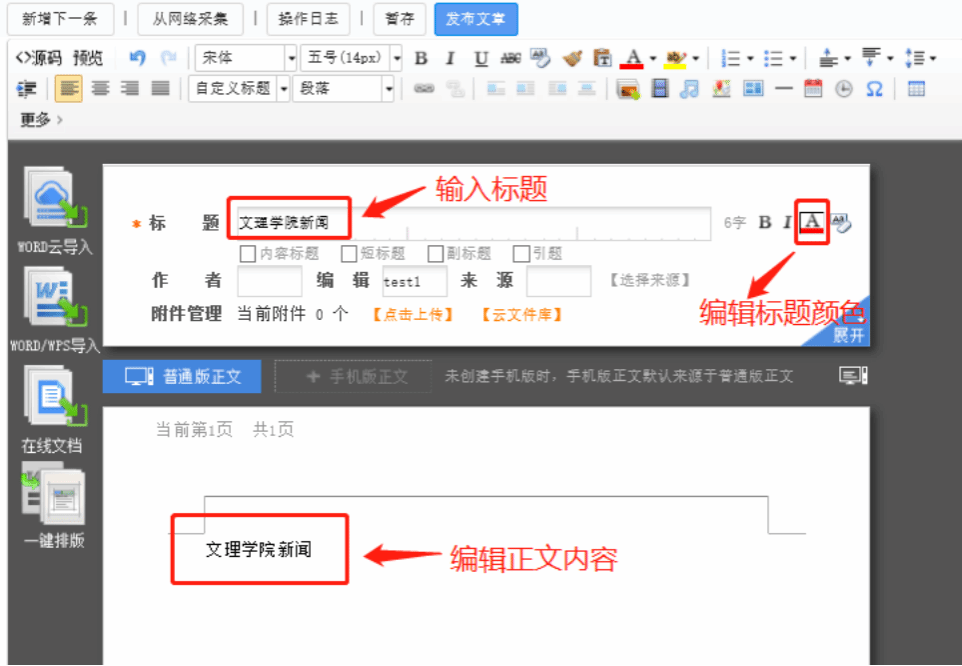
新闻编辑界面:输入新闻的标题、正文,关键字和摘要会根据文章标题和正文进行自动提取,点击“发布文章 ”按钮,完成新闻的发布。
编辑界面中常用主要功能按钮介绍:
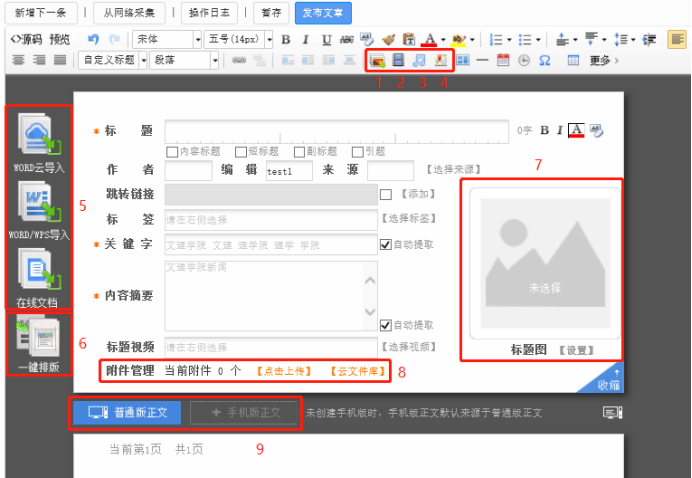
1、文章中含有图片,添加图片时点击“ ”按钮,进行添加;
”按钮,进行添加;
2、文章中含有视频,添加视频时点击“ ”按钮,进行添加;
”按钮,进行添加;
3、文章中含有音乐,添加音乐时点击“ ”按钮,进行添加;
”按钮,进行添加;
4、文章中含有地图,添加地图时点击“ ”按钮,进行添加;
”按钮,进行添加;
5、发布文章已存在word文档时,添加文章时点击“ ”可直接一键导入word文档;若想将word、wps、ppt、excel、PDF格式文档转换成flash格式上传,添加文章时点击“
”可直接一键导入word文档;若想将word、wps、ppt、excel、PDF格式文档转换成flash格式上传,添加文章时点击“ ”按钮进行添加;若想将PDF格式上传,添加文章时点击“
”按钮进行添加;若想将PDF格式上传,添加文章时点击“ ”按钮进行添加;
”按钮进行添加;
6、发布文章时对格式不统一的文章可进行‘一键排版’快速便捷的进行文章排版;
7、对于那种点击图片查看文章正文的文章,在添加文章时可以再‘标题图’处设置 文章的标题图;
8、对于文章中包含附件的文章,添加文章时在‘附件管理’处点击上传附件;
9、正文区分为普通版和手机版正文,未创建手机版时,默认来源为普通版正要单独添加手机版正文,则点击“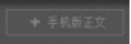 ”,会弹出下图:
”,会弹出下图:
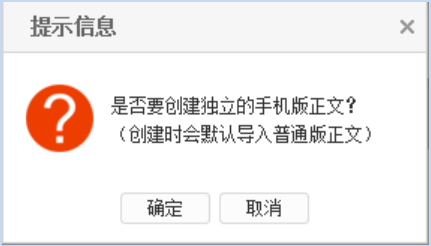
点击“确定”即可输入手机版正文。
以上是对我们在编辑文章时,常用的功能按钮的介绍。
如果是首次使用管理平台编辑文章中的 Word/WPS 导入、Word 转 Flash、Word 转 PDF 功能,系统会提示安装网站群扩展插件,如下图所示。
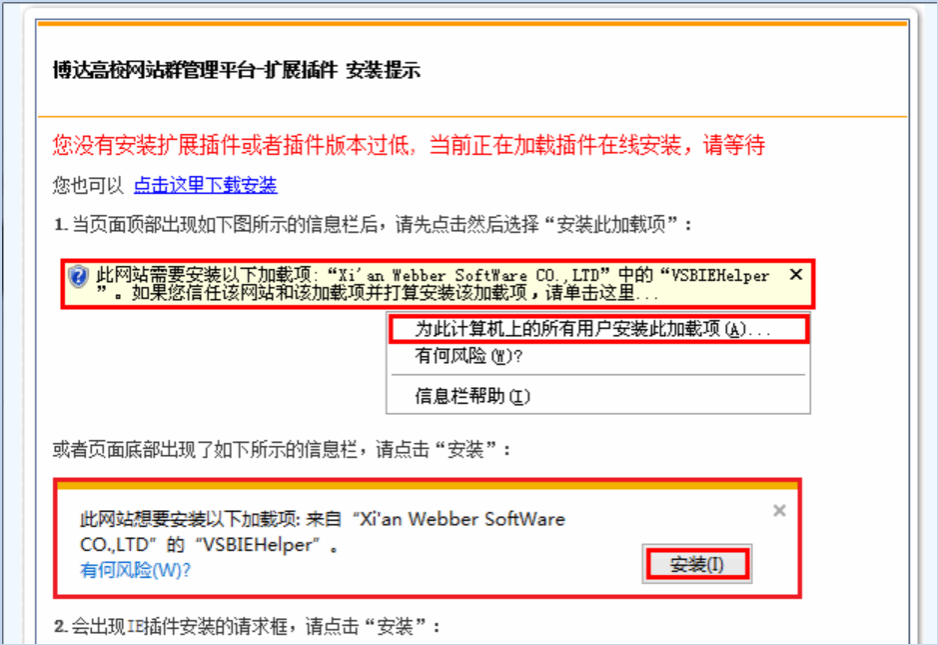


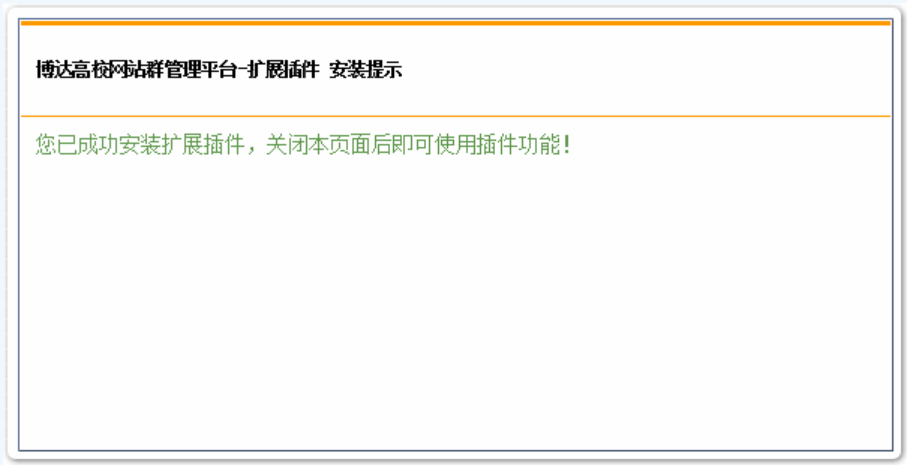
安装完成后方可正常进行上述功能的后续操作。
完成文章添加后,在浏览网站时,我们就可以看到自己添加的文章,如图所示:
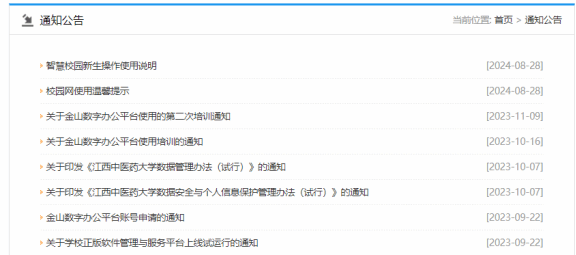
编辑文章时基本属性介绍
文章编辑器右侧的文章基本属性如下图:
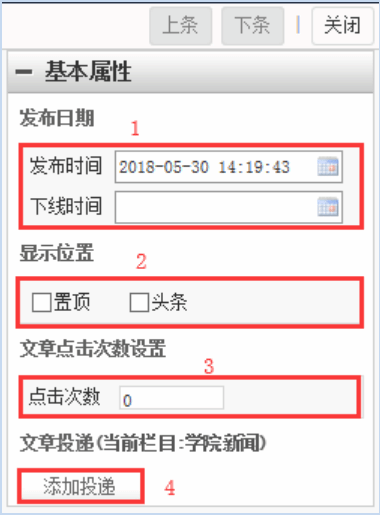
1、“发布日期”属性,可以修改文章的发布时间并设置文章的下线时间,文章到下线 时间时便会自动撤稿无需手动撤稿;
2、“显示位置/重要性”属性,可以通过设置文章的重要性对文章进行排序,勾选了 “置顶”属性则这篇文章会显示在这个列表的最上方,勾选了“头条”属性则这篇 文章会自动提取到头条文章标题列表中;
3、“文章点击次数设置”属性,可以手动设置文章的点击次数;
4、“添加投递”属性可将一篇文章同时发布到多个栏目或网站中。
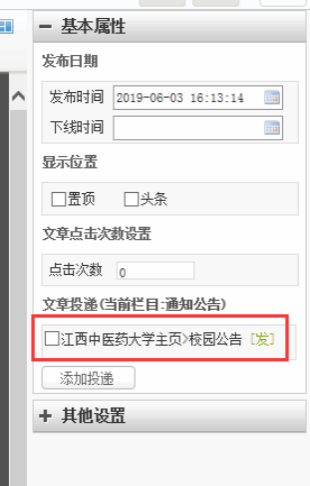
五、添加文章
1.简单的文章添加:
如上述所举通知栏目所述即为一篇简单的文章添加。
2.图片文章添加:
网站中,类似于“学校要闻”这一类点击图片,可以看到新闻内容的新闻时,我们在博 达网站群后台编辑新闻时,需要将正文中的新闻图片,提取成为标题图。
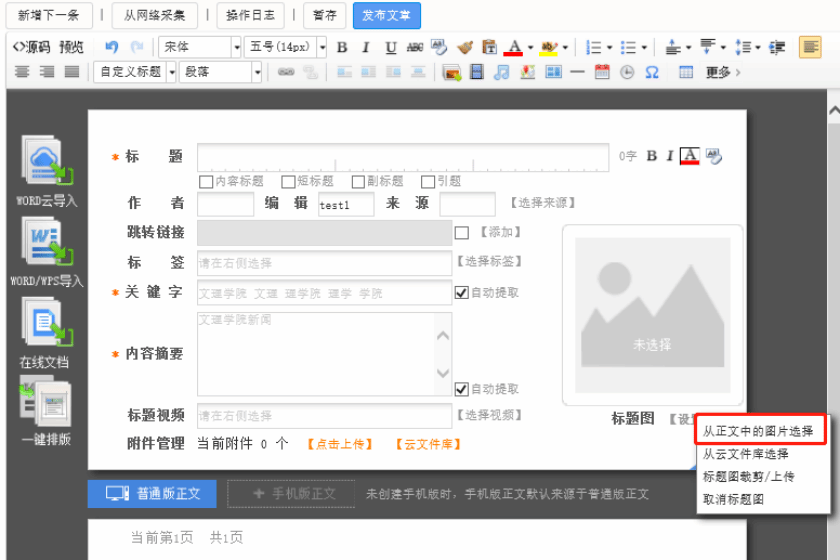
3.图片裁剪自定义比例:
上传图片时,我们经常会遇到图片的比例裁剪设置,系统默认图片裁剪比例为16:9、4:3、1:1裁剪,当用户想要自定义图片裁剪比例时,可在站点管理>内容中心>设置当中进行,图片裁剪比例设置,具体内容下图所示:
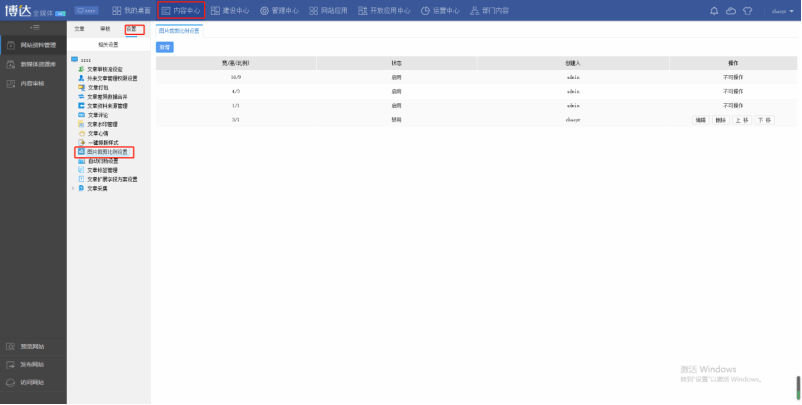
点击新增按钮,弹出新增图片裁剪比例对话框,具体内容如下图所示:
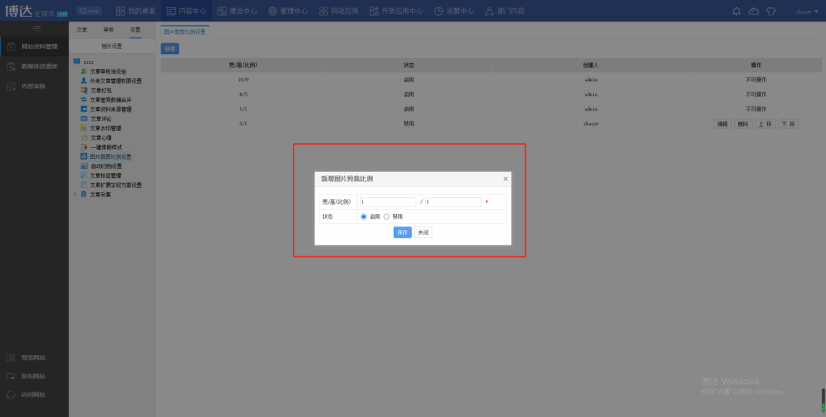
支持对新增比例进行启用、禁用的状态设置,支持编辑、删除、移动新增的图片比例。
比例添加完成后,在文章或标题图中添加图片,添加完成后即可设置图片比例,具体内容如下图所示:
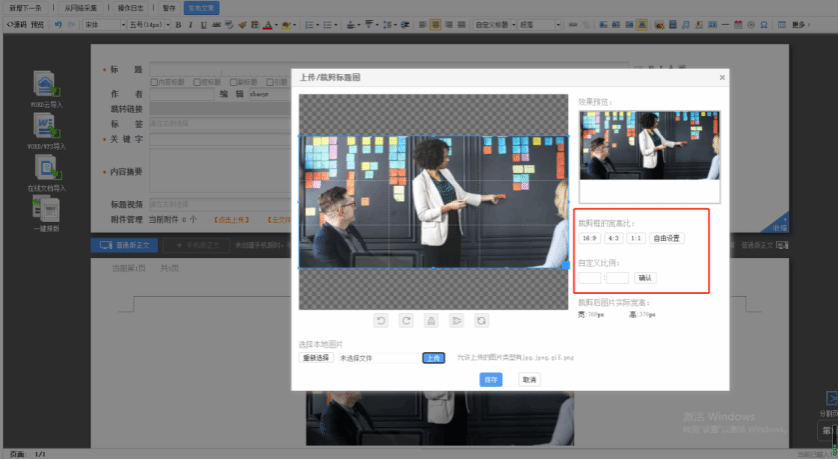 支持选择比例同时也支持手动拖拽图片比例。
支持选择比例同时也支持手动拖拽图片比例。
4.视频/音乐/附件/分页文章的添加:
编辑文章时,我们经常会遇到正文中包含视频、音乐、附件、分页等类型的文章,这种文章添加方式如下图所示:
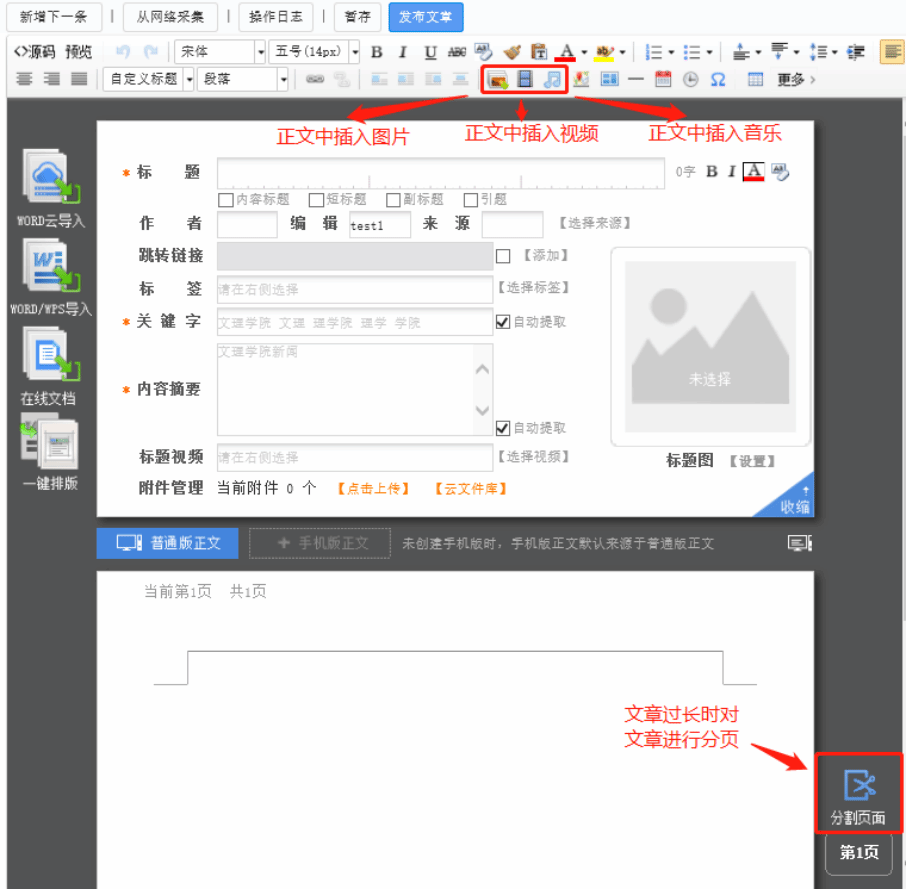
5.新闻撤稿:
网站群中,对于不要在前台展示的新闻,我们可以在我的文章列表中,对其进行撤稿操作,如图所示:
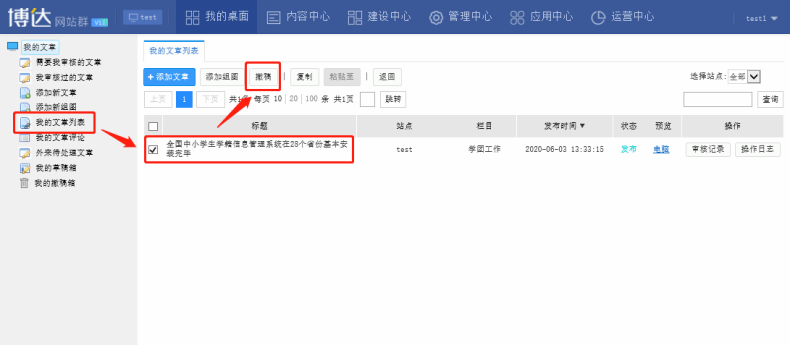
6.撤稿的新闻如何还原:
所有撤稿的新闻我们都可以在我的撤稿箱中将其找到,并进行还原或彻底删除的操作。